สิ่งที่ต้องรู้
- AirTags ไม่มี GPS ในตัวและต้องใช้อุปกรณ์ Apple ที่อยู่ใกล้เคียงในการติดตาม ดังนั้นคุณจึงไม่สามารถรีเฟรชตำแหน่งด้วยตนเองได้
- เมื่อตั้งค่าอย่างเหมาะสม ตำแหน่งของ AirTag จะรีเฟรชโดยอัตโนมัติ
- การวาง AirTag ของคุณให้อยู่ในโหมดสูญหายจะส่งการแจ้งเตือนถึงคุณหากมีการอัปเดตตำแหน่ง
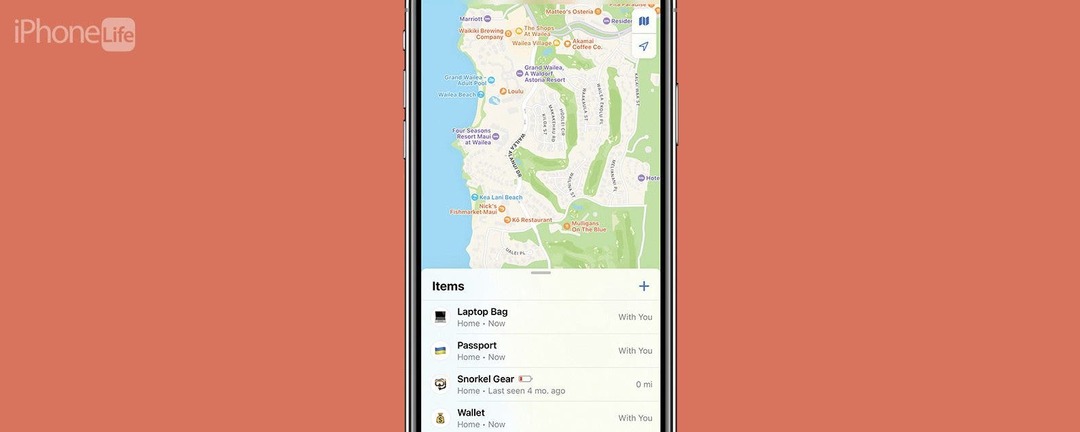
AirTags เป็นเครื่องมือที่ยอดเยี่ยมที่ช่วยให้ผู้ใช้ค้นหาสิ่งของที่ไม่สามารถติดตามได้ เช่น กุญแจ กระเป๋าเงิน เอกสาร ฯลฯ เมื่อถึงเวลาติดตาม AirTag ของคุณจริงๆ สิ่งสำคัญคือต้องเข้าใจวิธีค้นหา AirTag อย่างถูกต้อง ซึ่งอาจต้องรอจนกว่า AirTag จะรีเฟรชตำแหน่ง ฉันจะอธิบายด้วยว่าเหตุใดตำแหน่งจึงอาจอัปเดตช้าลง และวิธีเข้าถึงประวัติตำแหน่ง AirTag ของคุณ
ข้ามไปที่:
- AirTag อัปเดตตำแหน่งโดยอัตโนมัติบ่อยแค่ไหน
- วิธีรีเฟรชตำแหน่ง AirTag ด้วยตนเอง
AirTag อัปเดตตำแหน่งโดยอัตโนมัติบ่อยแค่ไหน
สิ่งที่ผู้ใช้หลายคนไม่ทราบก็คือ AirTags ไม่มี GPS หรืออุปกรณ์ติดตามในตัว พวกเขาถูกติดตามโดยใช้เครือข่ายของอุปกรณ์ Apple ที่อยู่ใกล้เคียง ด้วยเหตุนี้ ตำแหน่ง AirTag ของคุณจะรีเฟรชบ่อยขึ้นเมื่ออยู่ในบริเวณที่แออัดซึ่งมีอุปกรณ์ Apple ของผู้อื่นจำนวนมาก ในขณะเดียวกัน ก็จะรีเฟรชน้อยลงและอาจไม่สามารถติดตามได้หากตั้งอยู่ในพื้นที่ห่างไกลจากอุปกรณ์ Apple ใดๆ หากสิ่งนี้เกิดขึ้น คุณยังคงสามารถติดตามได้โดยไปที่ตำแหน่งที่เห็นครั้งสุดท้ายของ AirTag หรือทำเครื่องหมายว่าสูญหาย เพื่อให้คุณได้รับการแจ้งเตือนหากอยู่ในระยะของอุปกรณ์ Apple สำหรับเคล็ดลับ AirTag เพิ่มเติม อย่าลืมสมัครใช้งานฟรีของเรา
เคล็ดลับของจดหมายข่าวประจำวัน!วิธีรีเฟรชตำแหน่ง AirTag ด้วยตนเอง
คุณไม่สามารถรีเฟรชตำแหน่งของ AirTag ด้วยตนเองได้ เพื่อให้การอ่านตำแหน่ง AirTag แม่นยำที่สุด คุณต้องแน่ใจ ตรวจสอบอายุการใช้งานแบตเตอรี่ของ AirTag เพื่อให้แน่ใจว่ามีแบตเตอรี่เพียงพอที่จะติดตามได้ AirTag ของคุณจะต้องอยู่ในระยะของอุปกรณ์ Apple อื่นๆ ด้วย ซึ่งหมายความว่าอุปกรณ์ Apple ใดๆ ไม่ใช่แค่ของคุณเอง วิธีอัปเดตตำแหน่ง AirTag บน iPhone มีดังนี้
- เปิด ค้นหาแอปของฉัน.
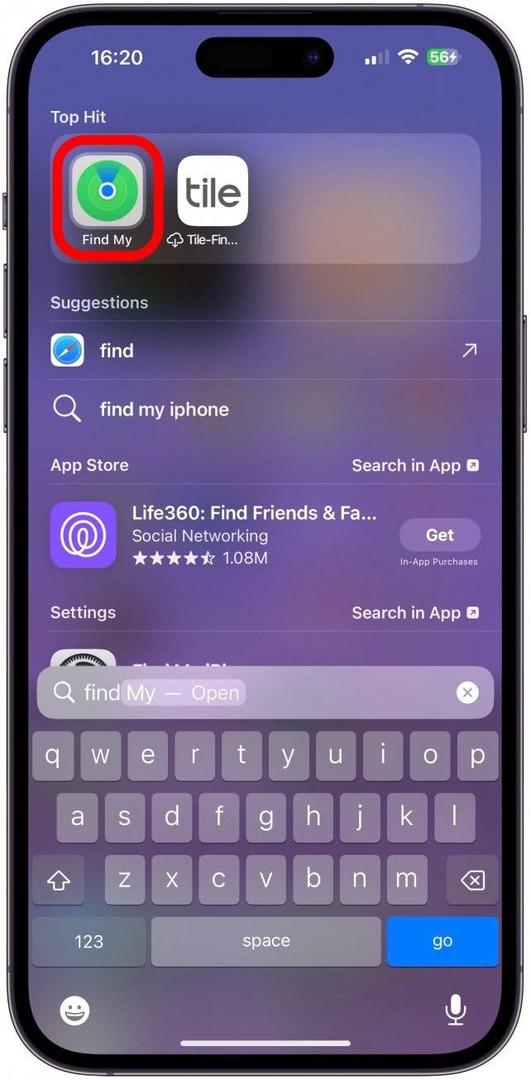
- แตะ รายการ หากคุณยังไม่ได้อยู่ที่นั่น
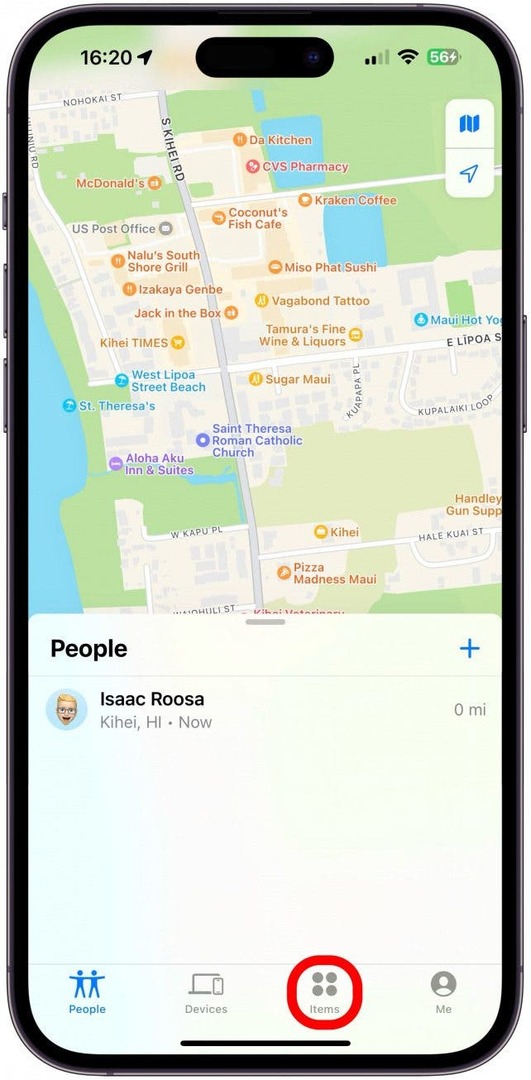
- แตะที่ AirTag และจะแสดงตำแหน่งที่อัปเดตล่าสุดให้คุณเห็น คุณสามารถรอให้รีเฟรชโดยอัตโนมัติหากต้องการดูตำแหน่งที่รายงานล่าสุดเพิ่มเติม
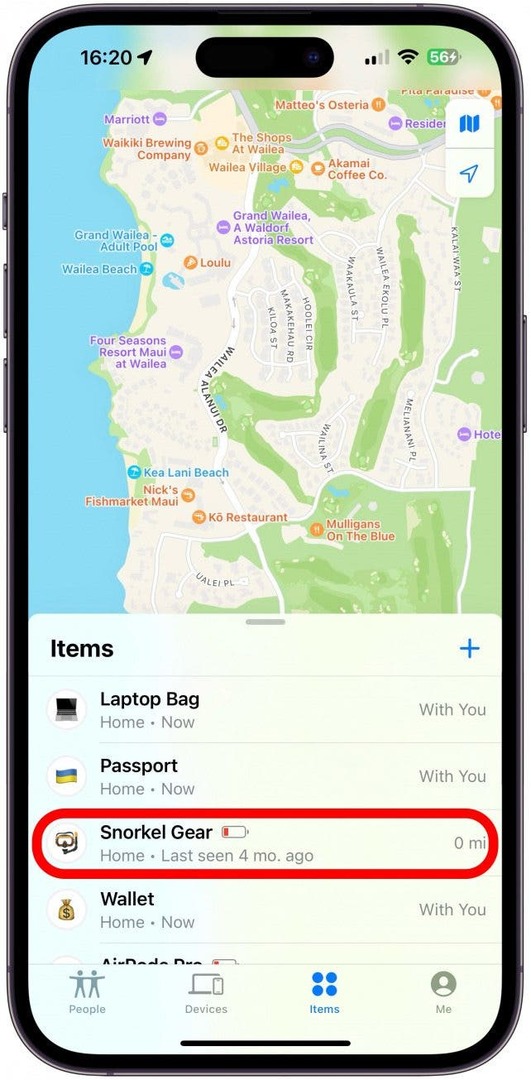
- หากตำแหน่งไม่อัปเดตและคุณหาไม่พบโดยแตะค้นหา ให้เลื่อนลงและเปิดใช้ โหมดที่หายไป.
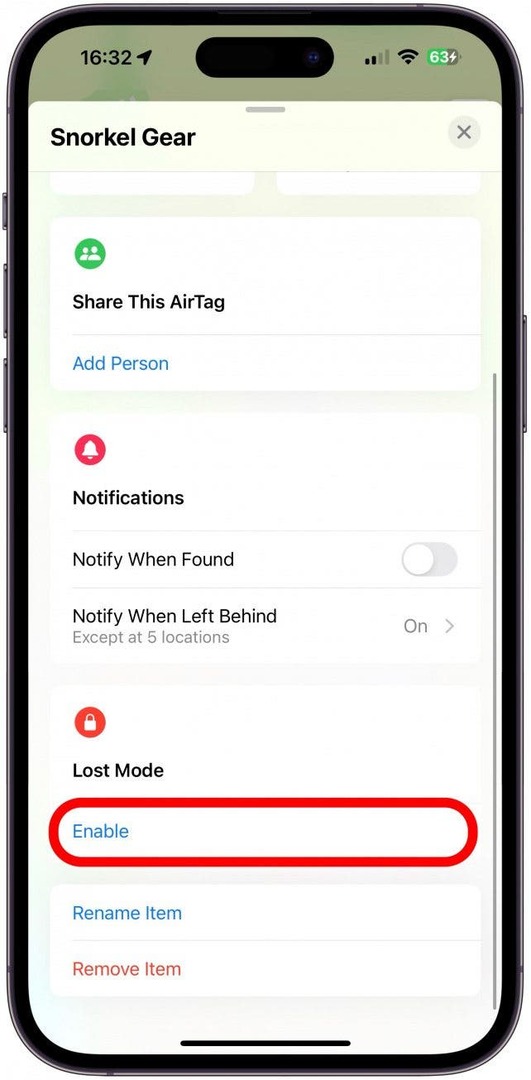
- แตะ ดำเนินการต่อ.
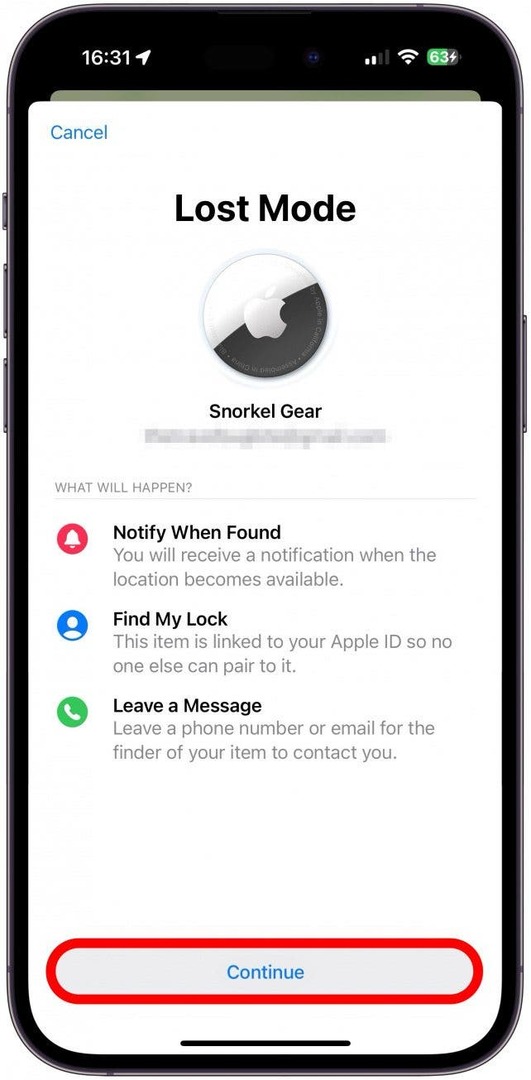
- ป้อนหมายเลขโทรศัพท์ของคุณ แล้วแตะ ต่อไป.
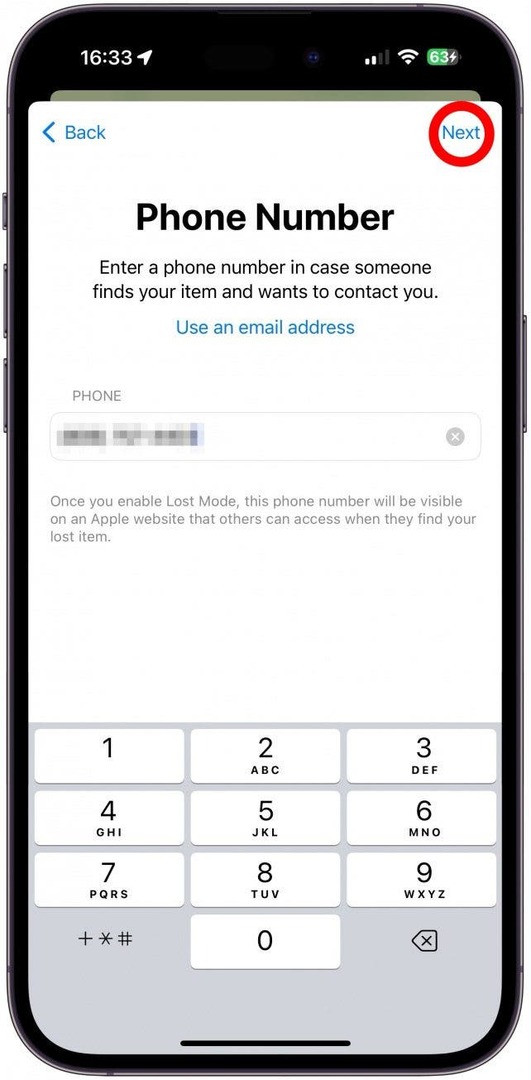
- ตรวจสอบให้แน่ใจ แจ้งเตือนเมื่อพบ เปิดอยู่
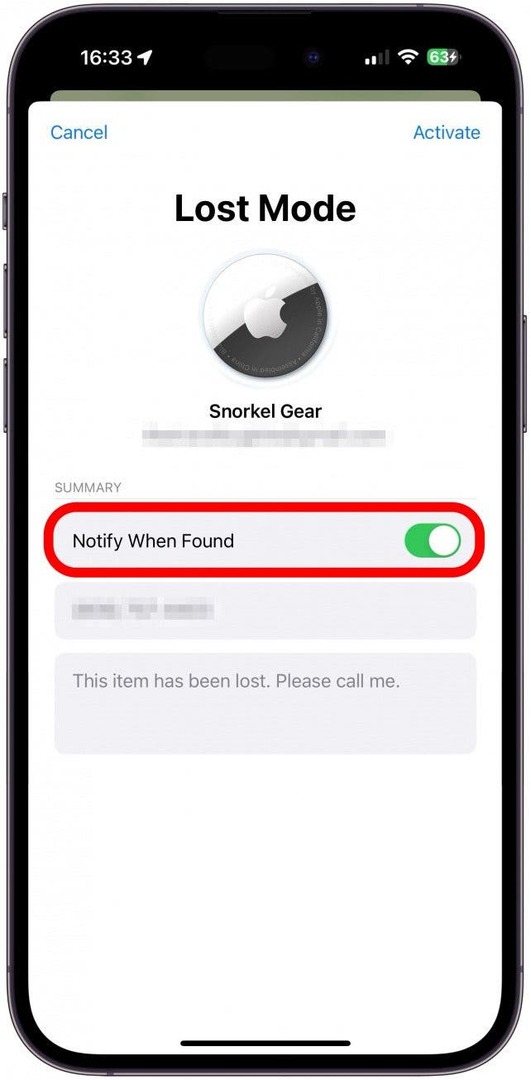
- ตรวจสอบหมายเลขโทรศัพท์ของคุณอีกครั้งและแก้ไขหากจำเป็น
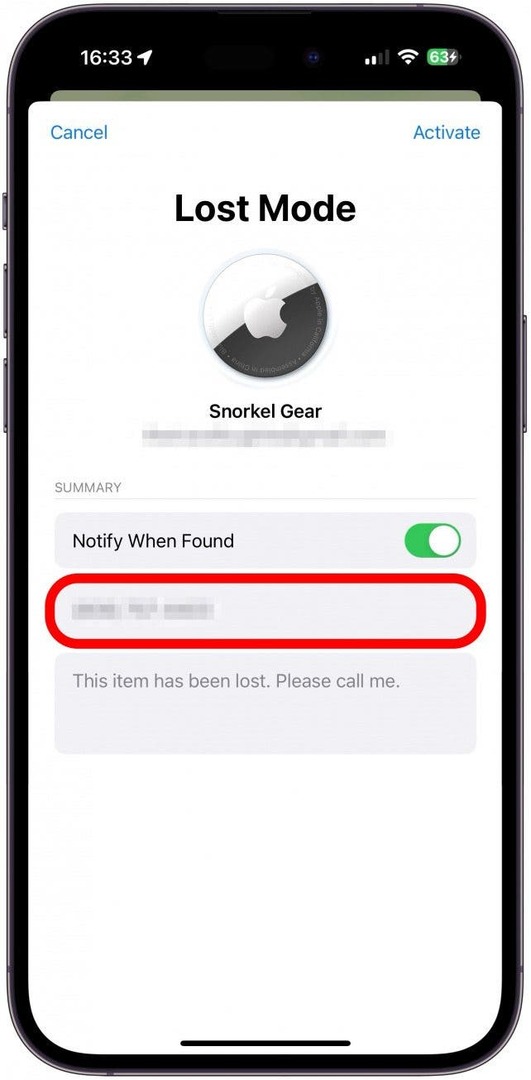
- แตะข้อความเพื่อเปลี่ยนหากคุณต้องการ จากนั้นแตะ เปิดใช้งาน.
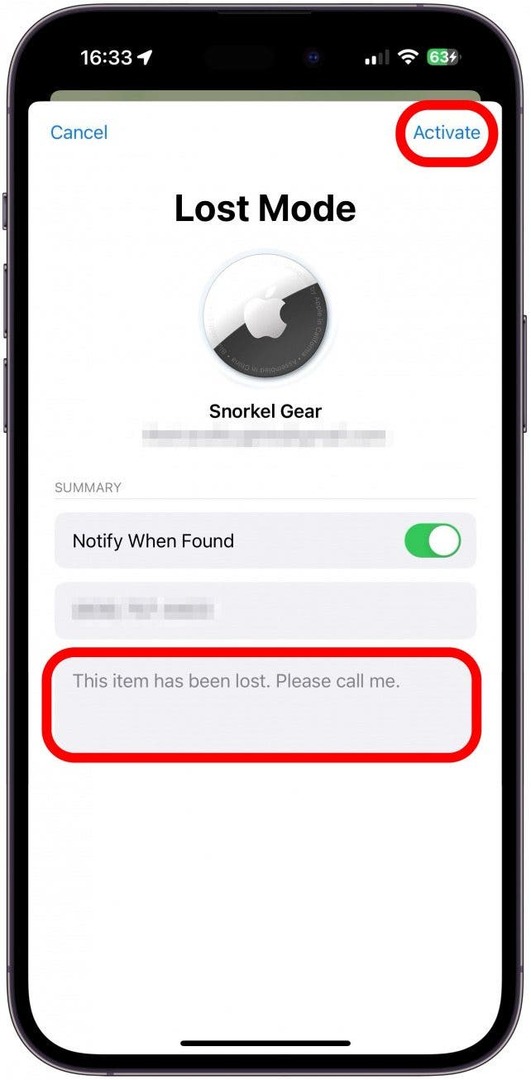
ตอนนี้คุณจะได้รับการแจ้งเตือนหากพบ AirTag ของคุณ! หาก AirTag ของคุณมีแบตเตอรี่เหลือน้อย การดำเนินการนี้อาจใช้ได้ก็ต่อเมื่อใครก็ตามที่พบ AirTag ของคุณเปลี่ยนแบตเตอรี่และทิ้งไว้ในที่ที่อุปกรณ์ Apple สามารถติดตามได้
เคล็ดลับมือโปร
หากคุณได้รับการแจ้งเตือนการเห็นล่าสุด หมายความว่ามีการเห็น AirTag ของคุณครั้งสุดท้ายในพื้นที่ห่างไกลจริงๆ ซึ่งไม่สามารถติดตามแบบเรียลไทม์ได้ในขณะนี้ ไม่มีวิธีเข้าถึงด้วยตนเอง เนื่องจากจะแสดงโดยอัตโนมัติก็ต่อเมื่อ AirTag ของคุณดูเหมือนว่า 'สูญหาย'
ตอนนี้คุณรู้วิธีค้นหา AirTags และรีเฟรชตำแหน่งบน iPhone ของคุณแล้ว วิธีที่ดีที่สุดในการรักษาสิ่งของของคุณให้ปลอดภัยด้วย AirTags คือ เปิดการแจ้งเตือน หากคุณลืมรายการที่ติดตามด้วย AirTag คุณสามารถปิดการใช้งานสถานที่ต่างๆ เช่น บ้านของคุณ เพื่อไม่ให้คุณได้รับการแจ้งเตือนมากเกินไป อย่าลืมที่จะ เปลี่ยนแบตเตอรี่ AirTag เหล่านั้น ทันทีที่คุณได้รับคำเตือนแบตเตอรี่ต่ำ!
คำถามที่พบบ่อย
- คุณสามารถแชร์ตำแหน่ง AirTag ได้ไหม ใช่! หากคุณกำลังวิ่ง iOS 17 หรือใหม่กว่า. การแชร์ตำแหน่ง AirTag เป็นคุณสมบัติใหม่ของ iOS 17 และการอัปเดตซอฟต์แวร์นี้จะเผยแพร่สู่สาธารณะในช่วงฤดูใบไม้ร่วงปี 2023 หรือก่อนหน้านั้น หากคุณต้องการทดลองใช้ iOS 17 เบต้า.
- AirTags กันน้ำหรือไม่? ไม่ แต่สามารถกันน้ำได้ เรียนรู้เพิ่มเติมเกี่ยวกับ วิธีป้องกัน AirTag ของคุณจากความเสียหายจากน้ำที่นี่.
- วิธีตั้งค่า AirTag อย่างถูกต้อง การตั้งค่า AirTag นั้นง่ายดาย และ iPhone ของคุณจะแนะนำคุณเอง สำหรับคำแนะนำทีละขั้นตอนเกี่ยวกับ วิธีตั้งค่า AirTag อ่านสิ่งนี้.